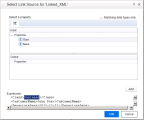相关项: API 测试
本主题介绍如何创建 REST 服务模型。
先决条件:
研究 REST 服务主体的结构,确定需要定义哪些资源和方法。
创建服务模型层次结构
为了让 UFT One 创建和使用服务模型,您必须定义服务的层次结构 (包括服务的资源和方法):
-
在工具栏中,单击“添加 REST 服务”下拉箭头按钮
 ,然后选择“REST 服务编辑器”。
,然后选择“REST 服务编辑器”。 -
在“添加 REST 服务”编辑器中,为服务命名。
-
根据需要添加资源和方法:
对于新资源 单击“添加资源”工具栏按钮
 ,并为资源提供一个有意义的名称。
,并为资源提供一个有意义的名称。对于新方法 单击“添加方法”工具栏按钮
 ,并为方法提供一个有意义的名称。
,并为方法提供一个有意义的名称。
设置常规属性
-
选择要为其设置属性的服务、资源或方法。
-
在右窗格的“属性”列表中,打开“常规”选项卡
 。
。 -
输入属性的值。
设置 URL 属性值
-
在 REST 服务编辑器中,选择 REST 服务、资源或方法。
-
在“常规”选项卡中,输入 URL 属性值:
-
如果要输入 REST 服务的 URL 属性值,请在 URL 属性行中输入 URL 前缀,以 http:// 开头。
-
如果要输入 REST 资源或方法的 URL 属性值,请在“相对 URL”属性行中输入 URL 属性值。
备注: 如果输入 REST 服务的服务或资源的 URL 属性值,则 URL 属性值将传递到此服务或资源中的所有资源或方法。有关详细信息,请参阅传递 REST 服务属性
-
定义方法的 HTTP 属性
-
选择 REST 服务方法。
-
在 REST 服务编辑器的右窗格中,单击“HTTP 输入/检查点”选项卡
。
-
针对每种方法修改 HTTP 方法和 HTTP 版本。
-
使用 RequestHeaders 父节点中的加号
 为请求标头数组添加名称和值对。
为请求标头数组添加名称和值对。
定义自定义属性 —— 可选
对于需要输入的方法(如 PUT 或 POST),可以添加自定义输入属性。对于提供输出的方法(如 GET),添加必需的输出属性。要创建这些属性:
-
在右窗格的属性列表中,单击自定义输入/检查点选项卡
 。
。 -
展开加号
 ,然后选择添加输入/输出属性。
,然后选择添加输入/输出属性。 -
为每个属性提供名称、数据类型和描述(可选)。
-
在值列中输入属性值。
直接输入请求正文 —— 可选
此部分描述如何直接输入请求正文。
-
返回到 REST 服务的设计文档,将请求正文复制到剪贴板。
-
在“添加 REST 服务”窗口的右窗格中,打开“HTTP”选项卡
 。
。确保下拉列表中的“请求正文”类型设置为“文本”,然后在“正文”部分中单击。
按 Ctrl+V 将请求的内容粘贴到窗格中。确保在正文文本之前或之后没有多余的空格。
-
根据需要,修改 XML 正文中的元素值。
要将加密密码插入到请求正文或加密请求正文中包含的纯文本密码,请执行以下操作:
-
在文本编辑器中,将光标放在将从中插入或高亮显示要加密的密码的位置,然后单击
“密码”。或者,您可以在网格视图中单击相应的输入框,然后单击
“密码”。
-
在打开的“输入密码”对话框中,输入您的纯文本密码。UFT One 自动加密密码并将其插入到您的请求正文中。
-
备注: 如果需要将多个部分请求与 REST 服务方法结合使用,则可通过将 REST 方法拖到画布中完成。有关详细信息,请参见发送多部分 HTTP 或 REST 服务请求。
将正文请求链接至数据源 —— 可选
此部分描述如何通过数据源输入请求正文。
-
返回到 REST 服务的设计文档,将请求正文复制到剪贴板。
-
在“添加 REST 服务”对话框的右窗格中,打开“HTTP”选项卡
 。确保下拉列表中的“请求正文”类型设置为“文本”,然后在“正文”部分中单击。
。确保下拉列表中的“请求正文”类型设置为“文本”,然后在“正文”部分中单击。 -
单击窗格右侧的链接正文按钮
 ,打开“选择链接源”对话框。
,打开“选择链接源”对话框。 -
在“选择链接源”对话框中,单击“自定义表达式”以展开对话框。将剪贴板内容、请求正文粘贴到表达式区域中。
-
在表达式区域中,突出显示要链接的元素的值。在上部窗格中,双击属性列表中之前定义的自定义属性。属性现在链接到一个值。
修改过的表达式显示在表达式区域中。在下面的示例中,自定义的 Class 属性链接到 REST 文档中的 Class 元素。
<Class>{Step.InputProperties.RestMethod.Class}</Class> -
单击确定。UFT One 将数据放在“正文”区域中。
-
要将加密密码插入到请求正文或加密请求正文中包含的纯文本密码,请执行以下操作:
-
在文本编辑器中,将光标放在将从中插入或高亮显示要加密的密码的位置,然后单击
“密码”。或者,您可以在网格视图中单击相应的输入框,然后单击
“密码”。
-
在打开的“输入密码”对话框中,输入您的纯文本密码。UFT One 自动加密密码并将其插入到您的请求正文中。
-
备注: 如果需要将多个部分请求与 REST 服务方法结合使用,则可通过将 REST 方法拖到画布中完成。有关详细信息,请参见发送多部分 HTTP 或 REST 服务请求。
测试方法
在工具栏上单击“运行方法”按钮  以使用属性值对方法进行测试。结果将显示在窗口的下半部分中。
以使用属性值对方法进行测试。结果将显示在窗口的下半部分中。
将服务模型保存到测试中
在 REST 服务编辑器中,在“设计 REST 服务”对话框中单击“确定”。UFT One 会将 REST 服务及其资源和方法一起添加到“工具箱”窗格的“本地活动”类别下。
公开输入和输出属性
您可以将内置 HTTP 属性转发到 REST 方法包装。这在使特定 HTTP 属性在包装级别可用时非常有用。
备注: 如果已在 UFT One 11.52 或 Service Test 11.52 或更高版本中创建 REST 方法,则所有 REST 服务方法属性将并入 REST 活动步骤本身,而无需包装。
-
在“工具箱”窗格中双击 REST 方法以将其添加到画布上。展开该方法以显示 HTTP 请求框架。
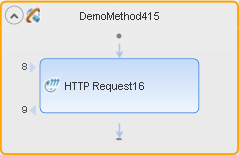
-
在 HTTP 请求框架中单击。在“属性”窗格中选择属性,然后从右键单击菜单中选择揭示为输入属性或揭示为输出属性。
-
在“新公开属性”对话框中为属性指定名称。
-
在画布中单击 REST 方法包装,在“属性”窗格的自定义输入/检查点选项卡
 中查看新公开的属性。
中查看新公开的属性。
 另请参见:
另请参见: